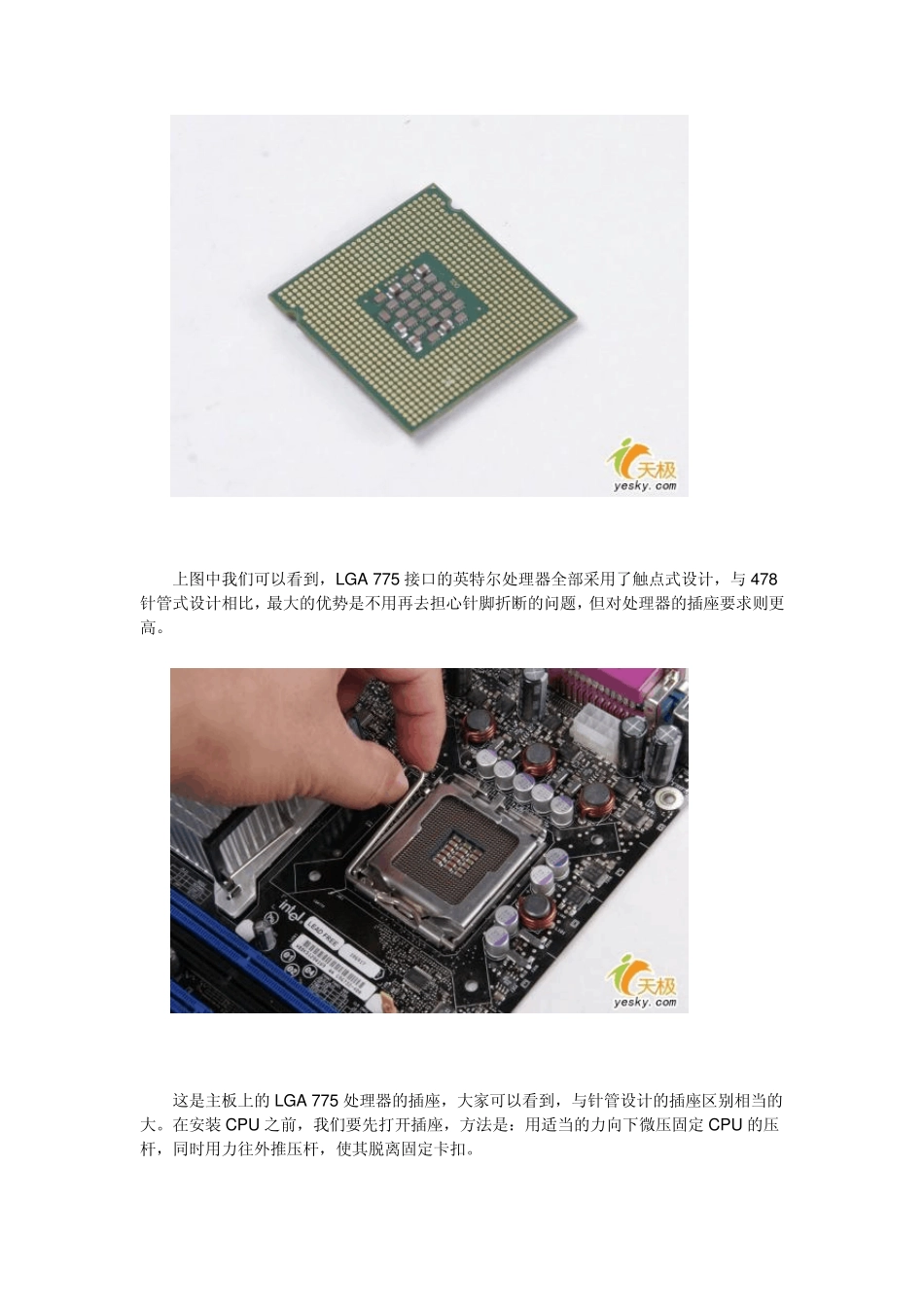电脑组装图解 第一步:安装CPU 处理器 当前市场中,英特尔处理器主要有32 位与64 位的赛扬与奔腾两种(酷睿目前已经上市,酷睿处理器是英特尔采用0.65 制作工艺的全新处理器,采用了最新的架构,同样采用LGA 775 接口,在今后一段时间内,英特尔将全面主推酷睿处理器。由于同样采用LGA 775接口,因此安装方法与英特尔64 位奔腾赛扬完全相同)。32 位的处理器采用了478 针脚结构,而 64 位的则全部统一到 LGA775 平台。由于两者价格差距已不再明显,因此我推荐新装机用户选择 64 位的LGA775 平台,32 位的478 针脚已不再是主流,不值得购买。 上图中我们可以看到,LGA 775 接口的英特尔处理器全部采用了触点式设计,与478针管式设计相比,最大的优势是不用再去担心针脚折断的问题,但对处理器的插座要求则更高。 这是主板上的LGA 775 处理器的插座,大家可以看到,与针管设计的插座区别相当的大。在安装 CPU 之前,我们要先打开插座,方法是:用适当的力向下微压固定 CPU 的压杆,同时用力往外推压杆,使其脱离固定卡扣。 压杆脱离卡扣后,我们便可以顺利的将压杆拉起。 接下来,我们将固定处理器的盖子与压杆反方向提起。 LGA 775 插座展现在我们的眼前。 在安装处理器时,需要特别注意。大家可以仔细观察,在CPU 处理器的一角上有一个三角形的标识,另外仔细观察主板上的CPU 插座,同样会发现一个三角形的标识。在安装时,处理器上印有三角标识的那个角要与主板上印有三角标识的那个角对齐,然后慢慢的将处理器轻压到位。这不仅适用于英特尔的处理器,而且适用于目前所有的处理器,特别是对于采用针脚设计的处理器而言,如果方向不对则无法将CPU 安装到全部位,大家在安装时要特别的注意。 第二步:安装散热器 由于CPU 发热量较大,选择一款散热性能出色的散热器特别关键,但如果散热器安装不当,对散热的效果也会大打折扣。上图是 Intel LGA775 针接口处理器的原装散热器,我们可以看到较之前的478 针接口散热器相比,做了很大的改进:由以前的扣具设计改成了如今的四角固定设计,散热效果也得到了很大的提高。安装散热器前,我们先要在CPU 表面均匀的涂上一层导热硅脂(很多散热器在购买时已经在底部与CPU 接触的部分涂上了导致硅脂,这时就没有必要再在处理器上涂一层了。) 安装时,将散热器的四角对准主板相应的位置,然后用力压下四角扣具即可。有些散热器采用了螺丝设计,因此在安装时...